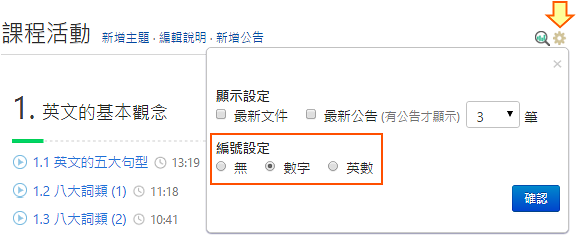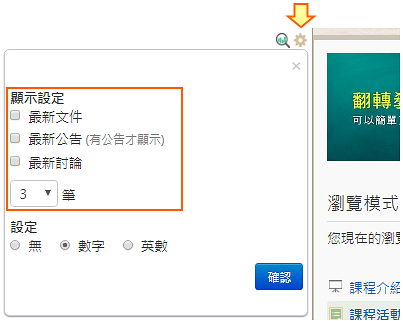-
00:00
1.
設計課程活動
-
00:13
2.
新增主題及活動內容
-
00:19
2.1
新增主題
-
00:58
2.2
建立內容
-
02:31
3.
調整順序
-
03:17
4.
設定完成條件
-
04:13
5.
設定活動編號
-
05:17
6.
顯示設定
-
05:54
7.
線上文件與 FAQ

播放影片: https://tw.formosasoft.com/media/834
ee-class 的課程是由許多「主題」所構成,主題內則可以設計不同的課程活動/內容
每個學習內容還可以設定完成時間與通過條件,並由系統自動判斷與引導學生學習。
每個學習內容還可以設定完成時間與通過條件,並由系統自動判斷與引導學生學習。
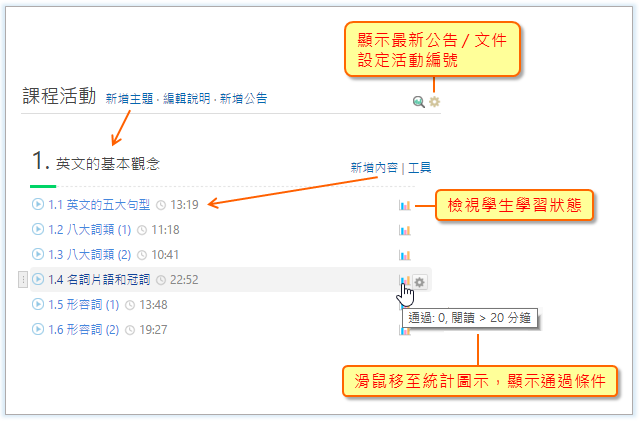
操作步驟如下:
- 1.
-
00:00
1.
設計課程活動
-
00:13
2.
新增主題及活動內容
-
00:19
2.1
新增主題
-
00:58
2.2
建立內容
-
02:31
3.
調整順序
-
03:17
4.
設定完成條件
-
04:13
5.
設定活動編號
-
05:17
6.
顯示設定
-
05:54
7.
線上文件與 FAQ
- 位置
-
- 資料夾名稱
- ee-class (易課教學平台)
- 上傳者
- 鍾O
- 單位
- 台灣數位學習科技
- 建立
- 2015-12-11 15:08:00
- 最近修訂
- 2018-10-04 17:43:39
- 長度
- 05:57
- 引用
- 1
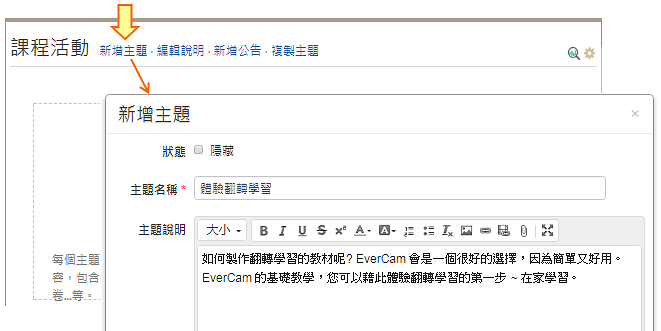
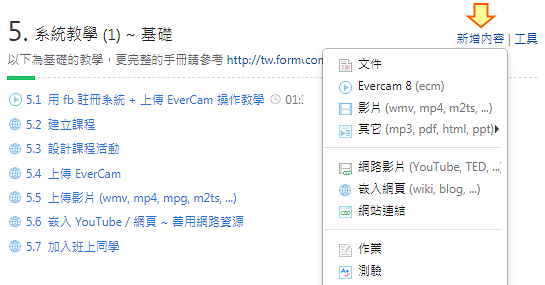
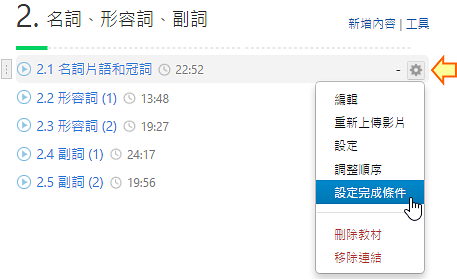
 即可變更活動順序
即可變更活動順序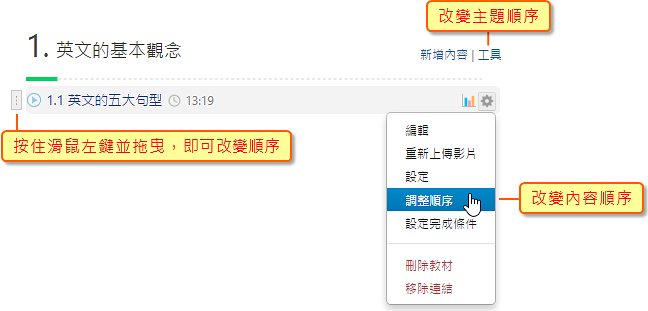
 ,再依需求選擇 "數字"、"英數",
,再依需求選擇 "數字"、"英數",